您当前位置:首页 > Chrome浏览器插件自动禁用问题修复方法
Chrome浏览器插件自动禁用问题修复方法
时间:2025-08-06
来源:Chrome浏览器官网
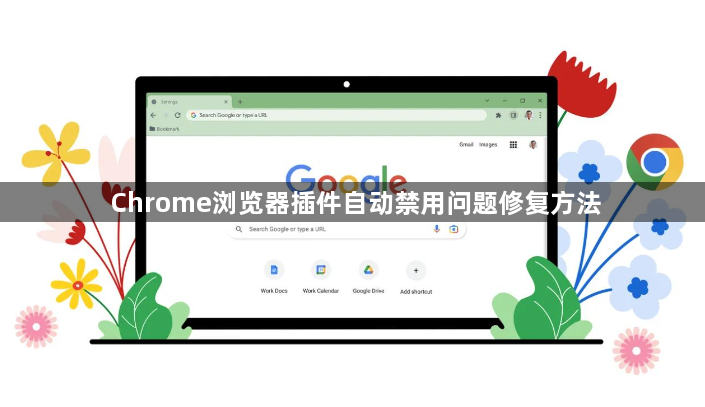
打开Chrome浏览器输入地址栏命令chrome://extensions/进入扩展程序页面。逐个检查已安装插件的启用状态,对处于关闭状态的项目点击开关重新激活。若发现灰色不可用的插件,右键选择删除后从官方应用商店重新下载安装最新版本。
访问chrome://settings/help页面触发自动更新机制。确保浏览器升级至最新稳定版,因旧版本可能存在与新插件架构不兼容的问题。完成更新后重启浏览器验证插件恢复情况。
在地址栏输入chrome://flags/调出实验功能页面。搜索关键词“ExtensionManifestV2Availability”,将对应选项设置为允许加载旧版MV2插件。此操作适用于依赖传统架构开发的第三方工具,修改完成后需重启浏览器使配置生效。
进入设置菜单选择隐私与安全板块下的站点设置功能。点击管理例外情况按钮添加特定域名到白名单,允许这些网站始终执行插件脚本而不受限制。该方案特别适合企业内网系统或特定网页应用的安全控件兼容性问题。
通过右上角三个点菜单打开更多工具中的清除浏览数据选项。勾选缓存图片、Cookie等临时文件并选择全部时间范围进行彻底清理。过时的存储数据可能导致插件初始化失败,重置后可消除此类冲突。
右键点击浏览器快捷方式属性窗口切换至兼容性标签页。勾选以管理员身份运行复选框提升程序权限等级,某些需要系统级访问权限的插件在此模式下能正常启动。注意仅对可信插件启用此模式以保障安全。
逐个禁用其他扩展测试是否存在资源占用冲突。当多个插件同时运行时可能发生端口争夺或内存溢出现象,通过排除法定位到具体冲突组件后可选择卸载替代方案。
遇到安全提示拦截时点击地址栏右侧红色叉号图标。在弹出菜单中选择始终允许使用该网站上的插件选项,将特定域名加入永久信任列表避免重复拦截。此方法对数字证书验证类插件尤为有效。
通过上述步骤逐步排查处理,用户能够有效修复Chrome浏览器插件自动禁用的问题。每次修改设置后建议立即测试验证,确保新的配置能够按预期工作。若遇到复杂情况可考虑重置整个浏览器配置到初始状态,避免历史数据残留引发的连锁反应。

